win7系统纯净版安装教程
- 分类:Win7 教程 回答于: 2023年01月08日 09:44:00
如果我们的电脑系统文件、软件太多运行起来非常卡顿,推荐直接安装一个纯净版的系统,那么如何安装win7系统纯净版呢?下面小编就来分享下win7系统纯净版安装教程。
工具/原料:
系统版本:win7旗舰版
品牌型号:惠普248 G1(G0R84PA)
软件版本:装机吧装机工具 v3.1.329.319
方法/步骤:
1、如何安装win7系统纯净版呢?首先需要下载装机吧工具,打开后点击在线重装,选择要安装的系统版本,点击下一步。
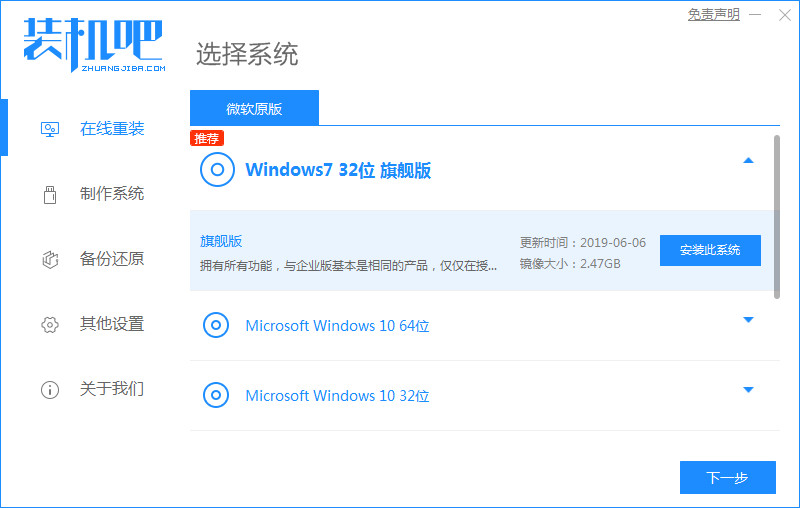
2、勾线好要同时安装的其他应用程序。
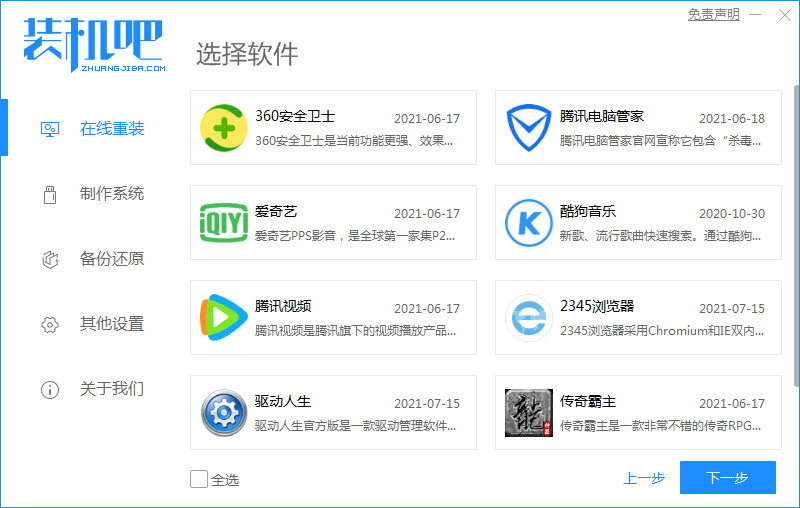
3、等待下载安装系统所需要的各种资源。
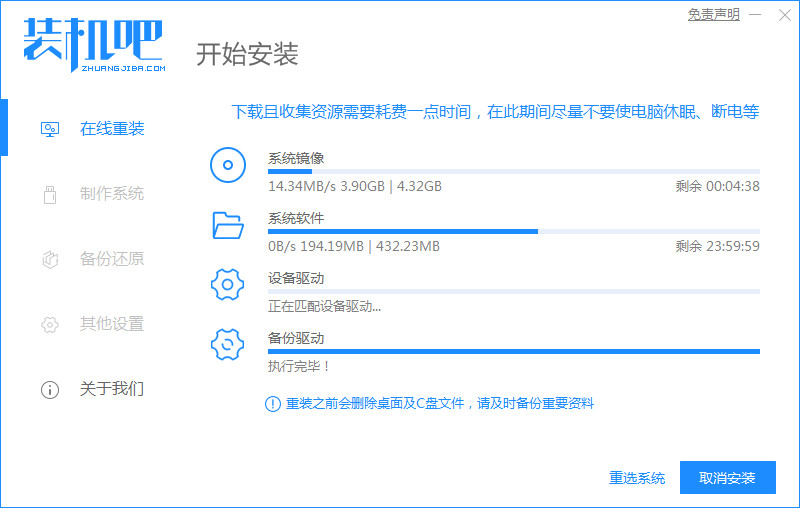
4、下载完毕后进入安装环境部署,提示部署结束后点击立即重启。
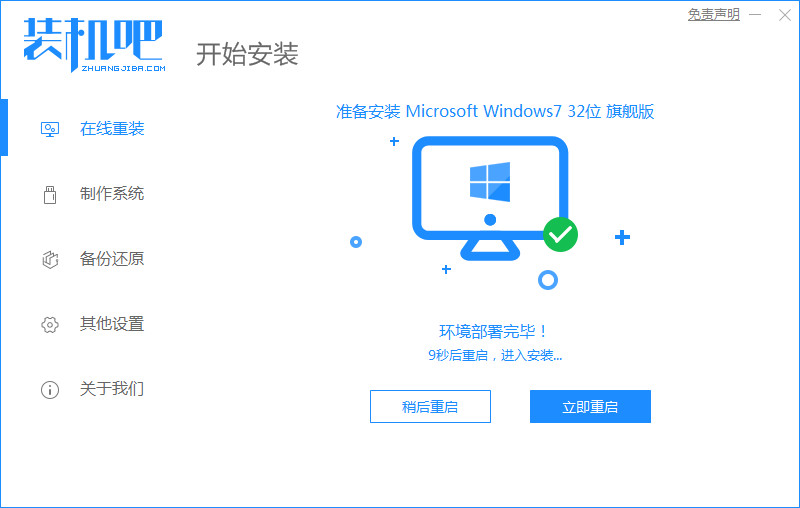
5、进入到启动管理器页面,选择第二项,回车。
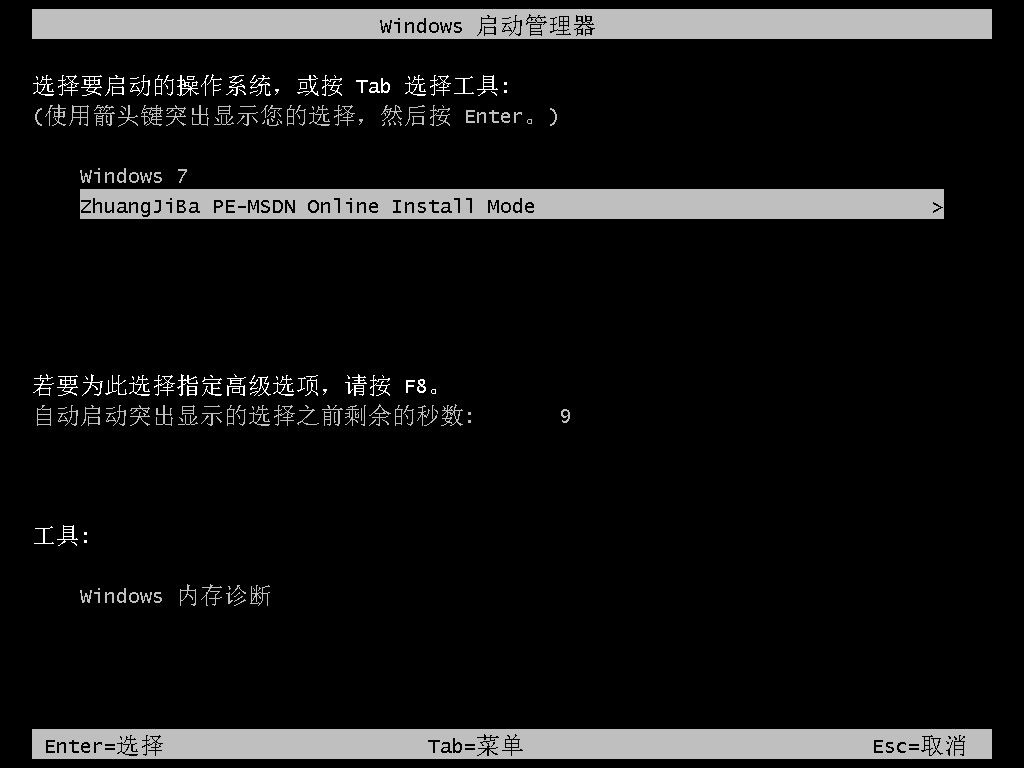
6、等待系统自动安装。
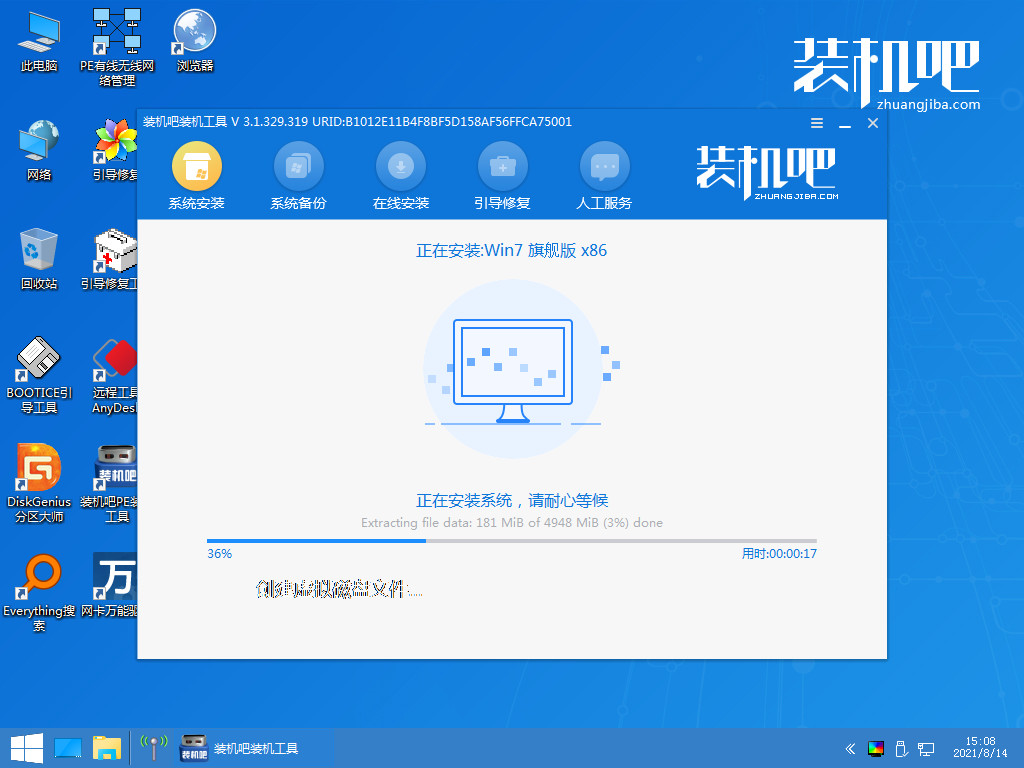
7、引导修复工具界面在C盘前打勾,点击确定。
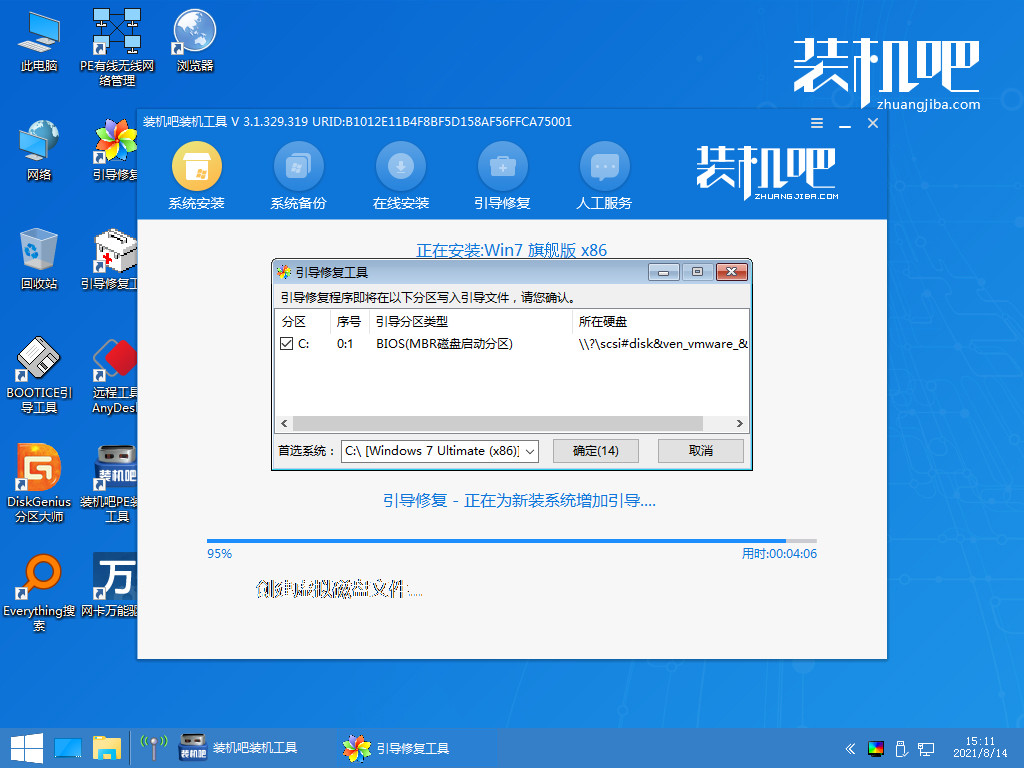
8、电脑进入重启状态,等待即可。
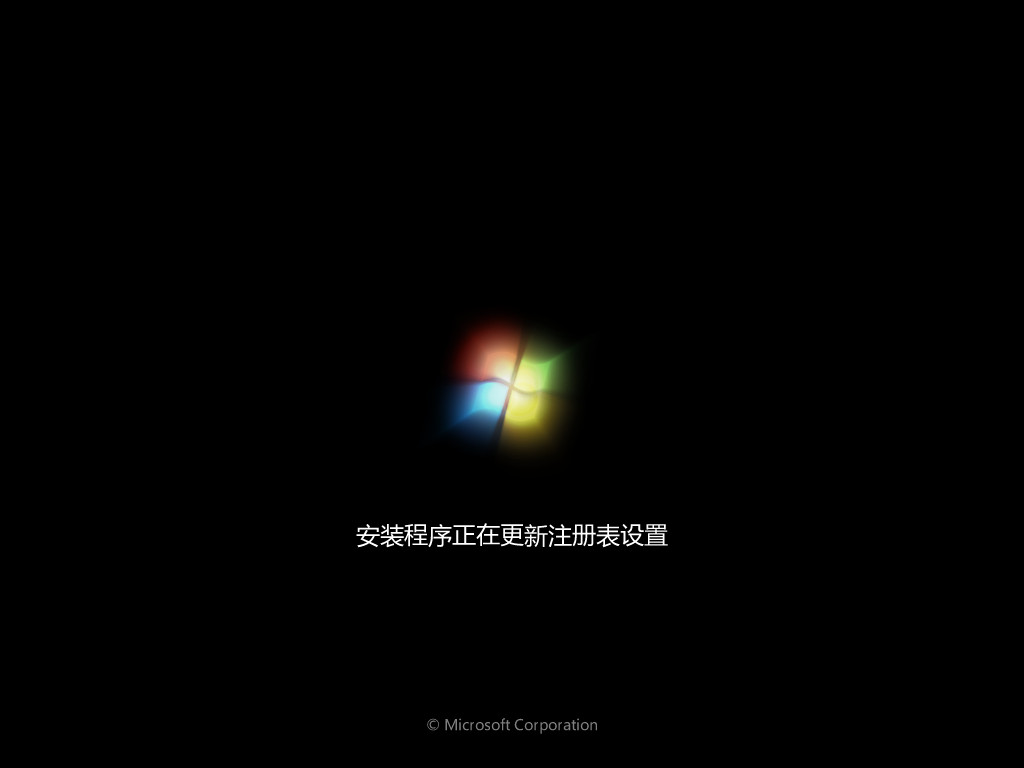
9、重启后进入到系统桌面,新系统安装完成,重装系统后解决了电脑运行慢的问题。
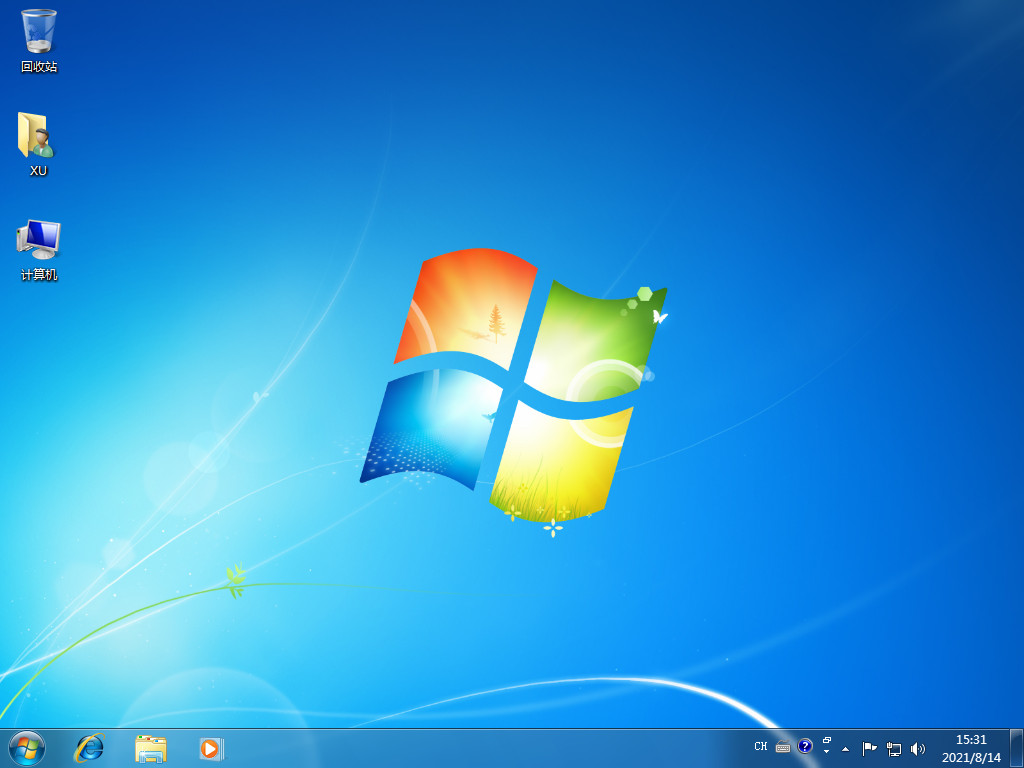
总结:
以上就是小编整理分享的win7系统纯净版安装教程,用过的朋友都给与了高度评价,不会的朋友可以按照以上步骤操作,希望能帮助到大家。
 有用
26
有用
26


 小白系统
小白系统


 1000
1000 1000
1000 1000
1000 1000
1000 1000
1000 1000
1000 1000
1000 1000
1000 1000
1000 1000
1000猜您喜欢
- 教大家win7系统隐私设置在哪里找到设..2021/04/30
- win7极简系统如何重装2022/12/16
- 安装win7蓝屏怎么办2021/04/19
- 最全面如何重装windows系统2019/04/01
- 云骑士装机大师在线安装教程..2019/06/03
- 老司机教你win7如何恢复出厂设置..2018/12/18
相关推荐
- win7如何设置管理员权限,小编教你获取..2017/11/09
- intel处理器,小编教你intel处理器怎么..2018/03/22
- 惠普笔记本重装系统win72022/09/08
- 小编教你win7小工具的使用2017/10/11
- 手把手教你win7如何设置局域网共享打..2018/12/21
- 0x40000080,小编教你解决电脑蓝屏代码..2018/03/01

















